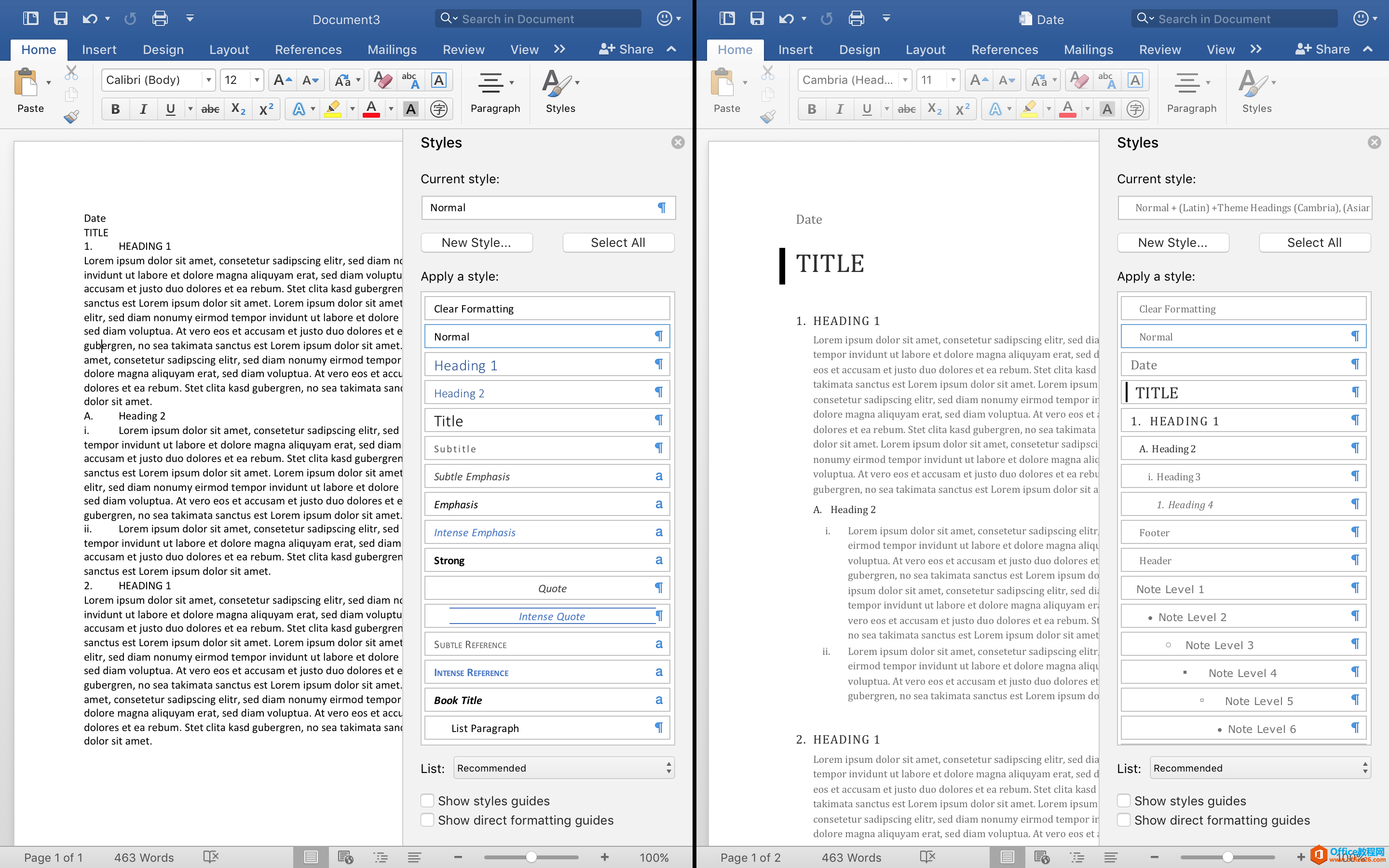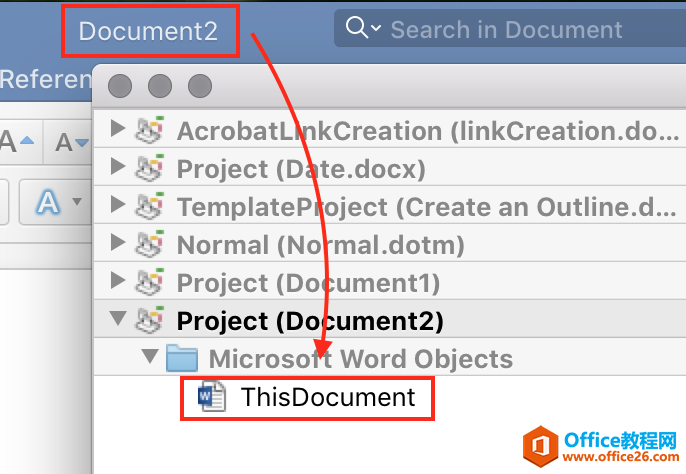-
如何实现在移除 Word 文档样式的同时保留格式
-
样式(style)是 Word 中用于快速更改文本格式的功能。将一种样式应用于文档中不同段落之后,只需更改一次该样式,即可同时更改这些文本的格式。同时,样式还能使文档结构化,指定不同「标题」层次的样式后,即可快速生成目录。
但样式有时也会带来麻烦。例如,需要将别人传过来的多份 Word 文档进行整合、统一其格式时,他人文档中预设的样式可能会给排版造成混乱和不便。但是,如果一刀切地将其粘贴为纯文本,不仅会丢失所有的格式,增加不必要的工作量,又会导致文本层级难以辨识。其实,利用 Office 中的 VBA 脚本,就能在移除样式的同时保留文本格式。
下图中,左侧是使用粘贴为纯文本方法所得结果,右侧则是用 VBA 可以实现的效果,可以看出,原本的标题样式已经被移除,但仍然保留了全部的格式设定:

具体的实现方法如下:
A. 如果你使用 macOS 和 Office 2016 for Mac
B. 如果你使用 Windows 和 Office 2016
备注
需要注意的是,如果你同时打开了多份 Word 文档,那么在上述 VBA 编辑器的左侧,也会出现多个文档的选项。这种场合,请保证选中了
Project(需要去除样式的文档)-Microsoft Word Objects-ThisDocument并使其高亮,然后再在右侧粘贴并执行代码。
Facts for Nerds
上述命令的作用如下:遍历文档中所有段落并检查其样式,如果某一段落的样式不是「Normal(正文)」,则记住其当前格式设置,然后清除该段落的样式,最后将先前记住的格式重新应用到该段落上。
本文摘自:https://www.office26.com/word/word_3884.html,感谢原作者!
© 版权声明
文章版权归作者所有,未经允许请勿转载。
THE END